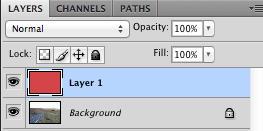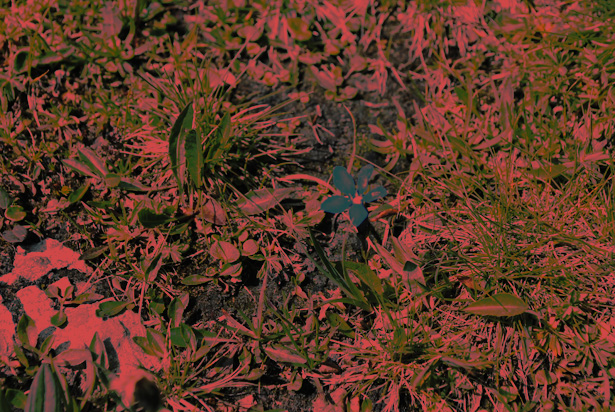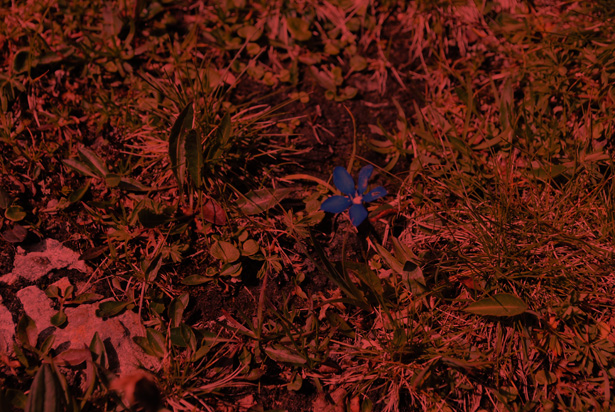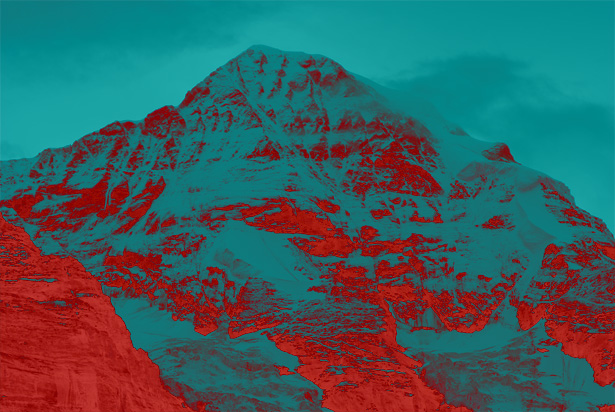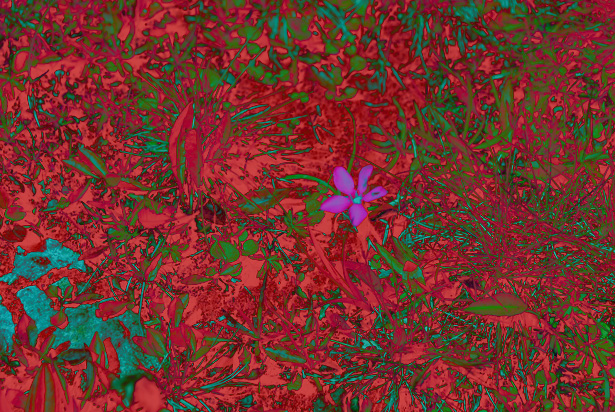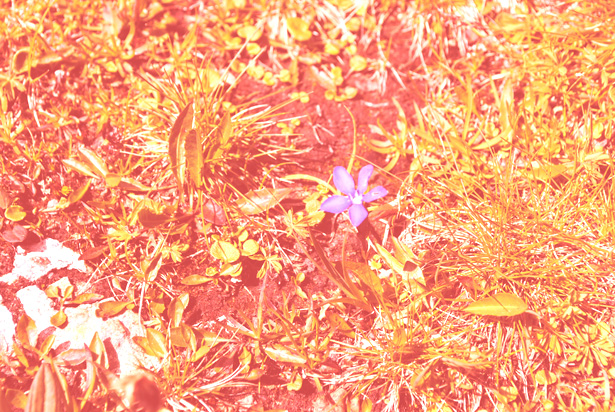Vysvětlení režimů blendování Photoshopu
Jedním z nejčastěji používaných funkcí aplikace Adobe Photoshop je Režimy sladění vrstev. To vám umožní spojit vrstvy nebo skupiny dohromady, abyste vytvořili zajímavé efekty.
Přestože máme k dispozici 29 režimů míchání, budeme se zaměřovat na 8 z těchto režimů.
Získání znalostí o různých míchacích režimech vám umožní vytvářet lepší obrazy a umožní vám přidat další efekty.
Následující 3 fotografie budou použity v příkladech, abyste mohli vždy odkazovat na základní obrázky.
Každá fotografie má různé vlastnosti, takže každý režim míchání bude mít na každé fotografii trochu jiný dopad.
Abychom pozorovali rozdíly mezi režimy kombinace, každý z příkladů je smíchán se stejnou barvou, červenou s hodnotou Hex # d04747.
Je vždy důležité pochopit 2 klíčové termíny: smíchání barvy a barvy základny a nastavit aplikaci Photoshop tak, aby pochopila každý režim. Výchozí barva je barva snímků na spodní vrstvě, v našem případě fotografie, zatímco barevná barva je barva vrstvy, se kterou se hodláte spojit, v našem případě červenou vrstvu (# d04747), která je umístěné na horní část základní vrstvy. Míchací barevná vrstva je vrstva, na kterou budeme používat míchací režim tak, jak sedí nad fotografiemi.
Je důležité si uvědomit, že v této příručce se zabýváme mísením blokové barvy s obrazem, spíše než mícháním dvou snímků dohromady. Rovněž pro jednoduchost je opacita obou vrstev nastavena na 100%.
Popisy pro každý režim míchání jsou zjednodušeny a přizpůsobeny ze seznamu Adobe a pokročilí uživatelé mohou najít podrobné popisy a mnoho dalších režimů míchání vrstev, které jsou k dispozici tady .
Takto je pro tento průvodce nastaven dialog vrstev Photoshop:
Normální
Překryv
Možná je jeden z nejčastěji používaných míchacích režimů překrývá. V tomto režimu jsou pixely proměnné barvy umístěny nad obrazové body základní vrstvy při zachování světlosti a tmy základního obrazu. To je možné vidět v níže uvedených příkladech, kde se zachovává stín fotografií, avšak celková barva se mění.
Režim Overlay, jak je vidět nahoře, může snadno vytvářet základnu pro vytváření vinobního obrazu překrytím různých barev do obrazu.
Darken
Tento režim dělá přesně to, co to znamená: ztmavne základní barvu. Tento režim používá nejtemnější barvu mezi barvou směsi nebo základní barvy v každém kanálu a nahrazuje tak světlejší obrazové body v jednom z těchto kanálů.
Jak je vidět, mnoho barev původně prezentovaných na fotografiích již není vidět na výsledném obrázku, je to zřejmé zejména u prvního výsledného obrazu.
Burn Color
Použití technologie Color Burn vytváří některé zajímavé efekty, jak je vidět níže. Photoshop se podívá na informace o barvových kanálech a ztmavne základní barvu tím, že zvyšuje kontrast mezi barvami základních a barevných barev.
Je zajímavé, že pestrý květ na třetím obrázku základny se nemění; je to kvůli jeho kontrastu s okolními barvami v původní fotografii. Změna kontrastu na první fotografii je také velmi zřejmá.
Násobit
Dalším velmi populárním míchacím režimem je násobení; toto jednoduše vynásobí základní barvu barevnou barvou s použitím barevných informací v každém kanálu, což vede k tmavší barvě.
Rozdíl
Opět platí, že rozdíl dělá přesně to, co naznačuje. Barevná informace v každém kanálu je analyzována a pak se barva směsi odráží od základní barvy nebo naopak v závislosti na tom, která má vyšší hodnotu jasu. Méně pokročilá verze tohoto režimu je Subtract , která jednoduše odečte barevnou barvu od základní barvy.
Rozdíl vytváří zajímavý efekt; může být jasně vidět rozsah barev přítomných ve třetím základním obrazu.
Obrazovka
Obrazovka je podobná násobení v tom, že vynásobí informace o barvách jednotlivých kanálů, ale obrazovka převrátí tyto barvy předtím, než je vynásobí. Níže uvedené obrázky ukazují, že obrazovka vytvoří světlejší snímek, který se zdá být vyprázdněn, na rozdíl od tmavšího výsledného obrazu Multiply .
Lineární Dodge (Přidat)
Dodge , jiný běžně používaný míchací režim, rozjasňuje základní barvu pomocí informací v barevném informacím jednotlivých kanálů. Základní barva se rozjasní zvýšením jasu. Výsledné snímky jsou velmi podobné těm vytvořeným režimem míchání obrazovky .
Věci, které je třeba zvážit
Zatímco zde všechny příklady používají jednu vrstvu plného barevného prolnutí s fotografií, je možné použít vícevrstvé vrstvy a míchat různé míchací módy uvnitř a mezi skupinami vrstev, aby se vytvořily různé efekty. Získání základních znalostí o tom, co každý režim dělá, nicméně ulehčí tento proces a umožní vám vytvořit efekty, které chcete, s menšími zkušebními a chybovými výsledky.
Jak bylo uvedeno výše, můžete také kombinovat různé vrstvy bez ohledu na to, zda jsou pevné barvy nebo nikoliv, což přidává další použití k míchacím režimům.
Pokročilý
Nicméně pro pokročilejší uživatele mohou být zajímavé efekty vytvářeny malováním na smíšené vrstvě pomocí dialogu Blending Mode pro nástroj štětce spolu s experimentováním s neprůhledností a několika vrstvami. Níže uvedený obrázek používá tyto techniky k vytvoření historického efektu.
V tomto příkladu byl černý kartáč na okrajích vrstvy pevného krému (# edc173) natřený zvoleným režimem Color Burn při zachování smíšené vrstvy; opacita vrstvy krémové barvy je 81%.
Základní obraz byl také desaturated, aby se dal další efekt vinobraní. Pokud se podíváte pozorně, můžete vidět, že mraky vyčnívají, to bylo dosaženo překrytí další červené vrstvy přes jen mraky s Color Burn vybraným jako míchací mód.
Strávil jste mnoho času experimentováním s režimy Blending Photoshopu? Sdílejte všechny tipy, které můžete mít v komentářích!